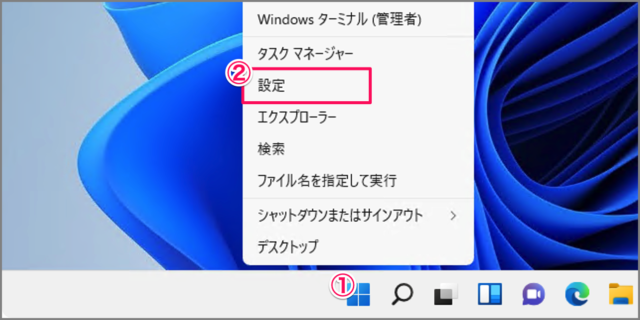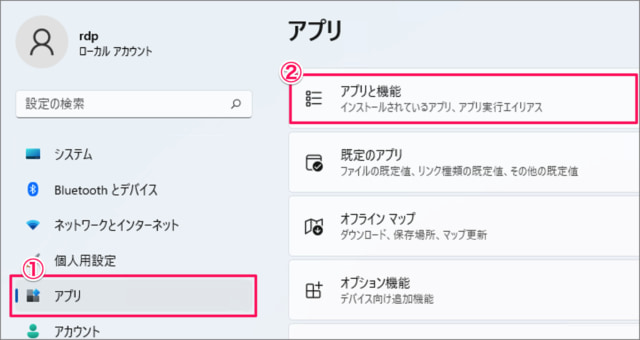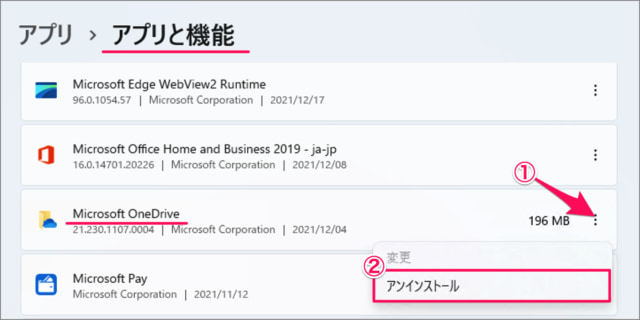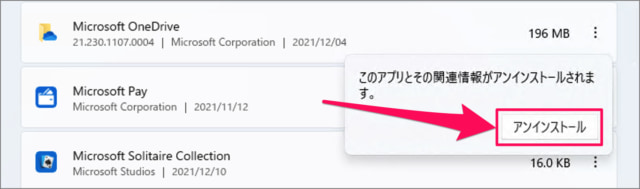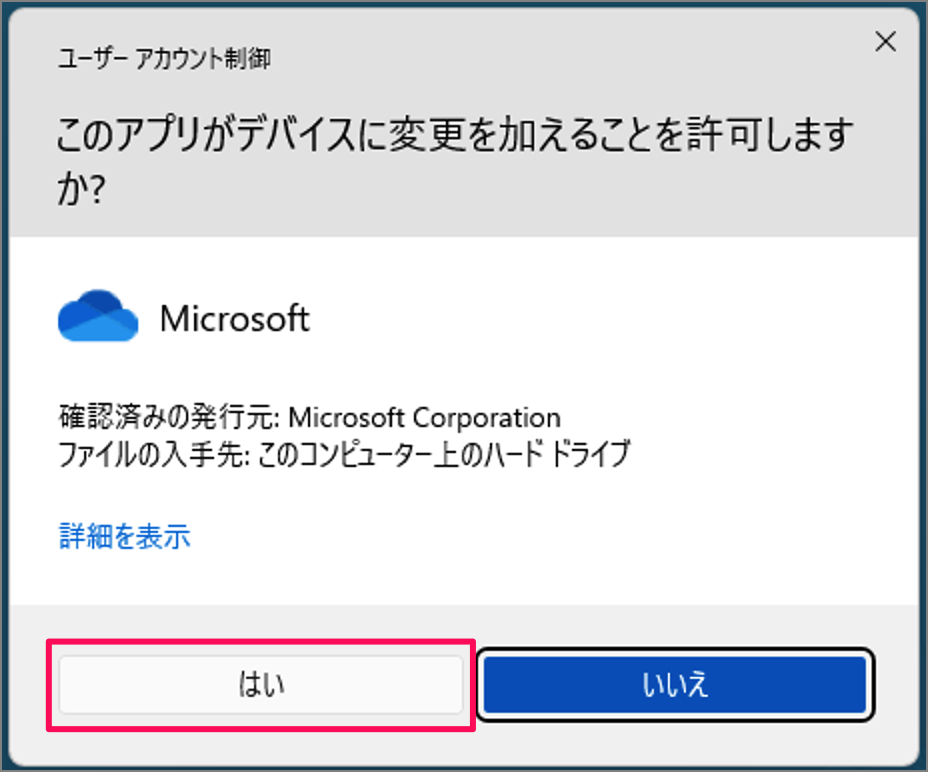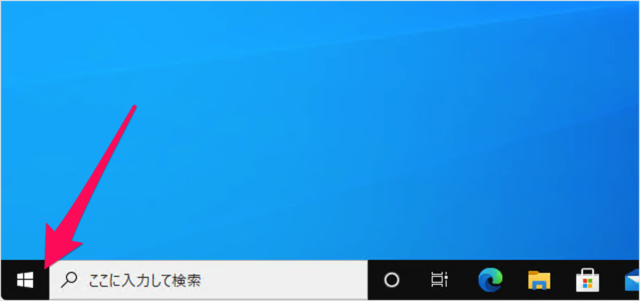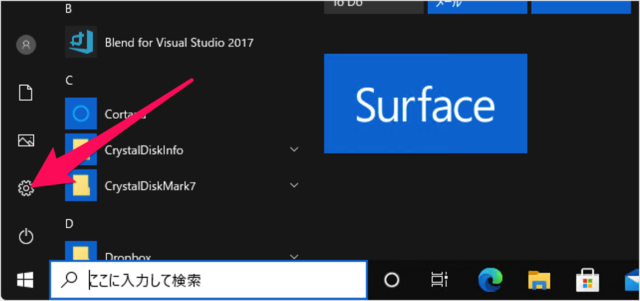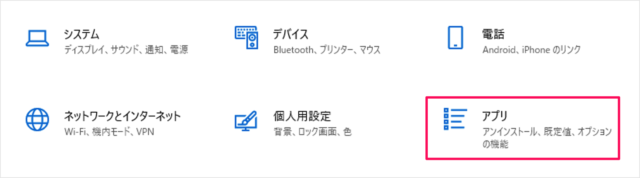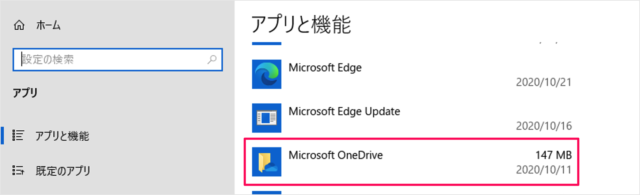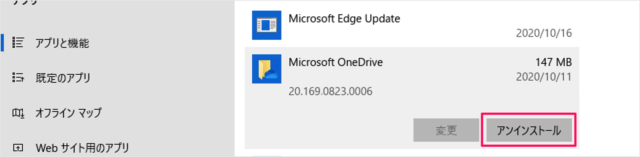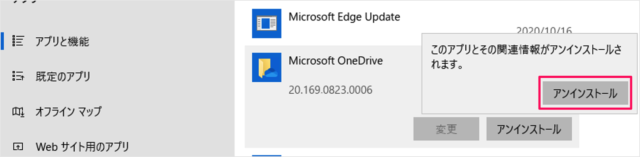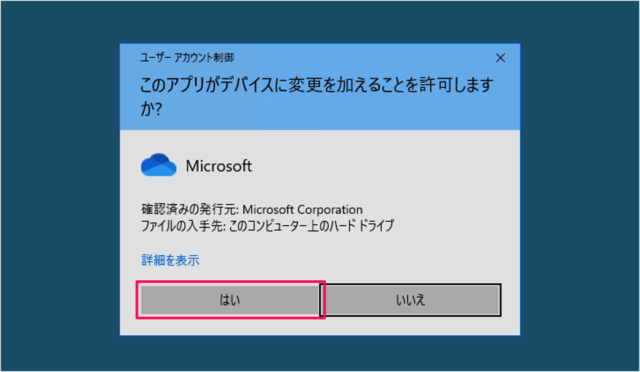OneDrive
OneDriveは、Microsoft が開発・提供しているオンラインサービスです。 その他のオンラインサービス(DropboxやGoogleDrive)を使っているため、OneDriveは不要だ! という方はOneDriveを削除しておくといいでしょう。
OneDriveのアンインストール(削除)
それでは実際にOneDriveをアンインストールしてみましょう。
Windows11の場合
Windows11からOneDriveを削除します。 ①「スタートボタン」を右クリックし②「設定」をクリックします。
Windowsの設定
Windowsの設定です。①左メニューの「アプリ」を選択②「アプリと機能」をクリックします。
OneDriveのアンインストール
アプリと機能です。①「Microsoft OneDrive」の右にある「︙」をクリックし②「アンインストール」をクリックしましょう。 「アンインストール」をクリックします。 ユーザーアカウント制御です。「はい」をクリックすると、OneDriveがアンインストール(削除)されます。 これでOneDriveのアンインストールは完了です。
Windows10の場合
Windows10からOneDriveを削除します。 スタートボタンをクリックし スタートメニューの「歯車」アイコンをクリックしましょう。
Windowsの設定
Windowsの設定です。「アプリ」をクリックします。
OneDriveのアンインストール
これでOneDriveのアンインストールは完了です。
OneDriveの使い方と設定
OneDrive の使い方や設定はこちらをご覧ください。
Microsoft OneDrive の使い方と設定まとめ
Windows10のインターネット速度が遅い場合の改善方法
OneDriveをアンインストール(削除)することで、ネット回線のリソースを節約することができます。これによりインターネット速度が改善する場合があります。Windows10には他にもインターネット速度を改善できる場合があるので、合わせてご覧ください。
Windows 10 インターネット速度が遅い場合の改善方法
Windows11/10の使い方
Windows11/10の使い方や設定はこちらをご覧ください。
Windows 11 の設定と使い方まとめWindows 10 の設定と使い方まとめ